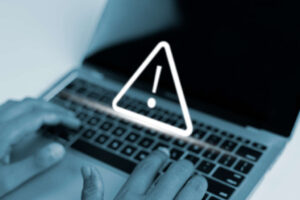Un problème d’erreur de connexion à la base de données WordPress ? Vous voulez accéder à votre site WordPress et soudain… plus rien ne fonctionne. Une page blanche ou un message d’erreur vous annonce la mauvaise nouvelle.
Néanmoins, ne paniquez pas ! En tant que spécialiste WordPress depuis plus de 12 ans, j’ai accompagné des centaines de personnes face à cette erreur. Par conséquent, je peux vous assurer que dans 90% des cas, elle se répare en moins de 15 minutes avec les bonnes techniques que je vais partager avec vous.
Qu’est-ce que cette erreur exactement ?
Tout d’abord, lorsque WordPress affiche « Erreur lors de la connexion à la base de données« , cela signifie simplement que votre site n’arrive plus à communiquer avec sa base de données MySQL. En effet, c’est comme si vous essayiez d’appeler quelqu’un mais que la ligne était entièrement coupée.
Par ailleurs, votre site WordPress stocke absolument tout dans cette base de données : vos articles, vos pages, vos commentaires, vos réglages… Sans elle, il devient donc impossible d’afficher quoi que ce soit. D’où cette page blanche frustrante !
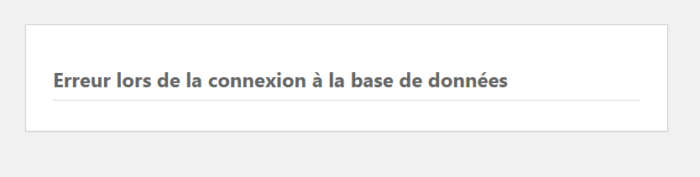
J’ai également rédigé un article pour vous aider à corriger les erreurs critiques WordPress. Il est possible que celle-ci apparaisse durant les manipulations. Vous avez désormais les cartes en mains pour la corriger si cela devait arriver.
Pourquoi cette erreur peut vous coûter cher
Cependant, ne sous-estimez jamais l’impact de cette panne. En effet, chaque minute où votre site est inaccessible représente :
- Des visiteurs qui repartent aussitôt.
- Une perte de confiance de vos clients.
- Google qui peut commencer à désindexer votre site après 24-48h.
- Un manque à gagner qui peut se chiffrer en centaines ou milliers d’euros.
D’ailleurs, j’ai accompagné des sites e-commerce qui ont perdu plusieurs milliers d’euros à cause de cette erreur qui a duré une journée entière. Par conséquent, ne laissez jamais traîner !
D’où vient cette erreur ? Les 6 causes principales
Après toutes ces années à accompagner des propriétaires de sites WordPress, j’ai remarqué que cette erreur vient principalement de :
- Identifiants de connexion incorrects (70% des cas) le fichier wp-config.php contient de mauvaises informations de connexion à la base.
- Base de données corrompue (15% des cas) quelque chose a endommagé votre base de données MySQL.
- Serveur de base saturé (8% des cas) votre hébergeur a des problèmes ou trop de connexions simultanées.
- Plugin défectueux (4% des cas) une extension mal codée qui plante tout.
- Fichiers WordPress corrompus (2% des cas) les fichiers de base de WordPress sont endommagés.
- Problème d’hébergement (1% des cas) panne générale chez votre hébergeur.
Mon diagnostic en 3 étapes avant de réparer
Avant tout, prenez 2 minutes pour diagnostiquer l’erreur lors de la connexion à la base de données. En effet, ça va vous faire gagner un temps fou !
Étape 1 : Testez l’accès au tableau de bord
Premièrement, essayez d’aller sur https://votresite.com/wp-admin
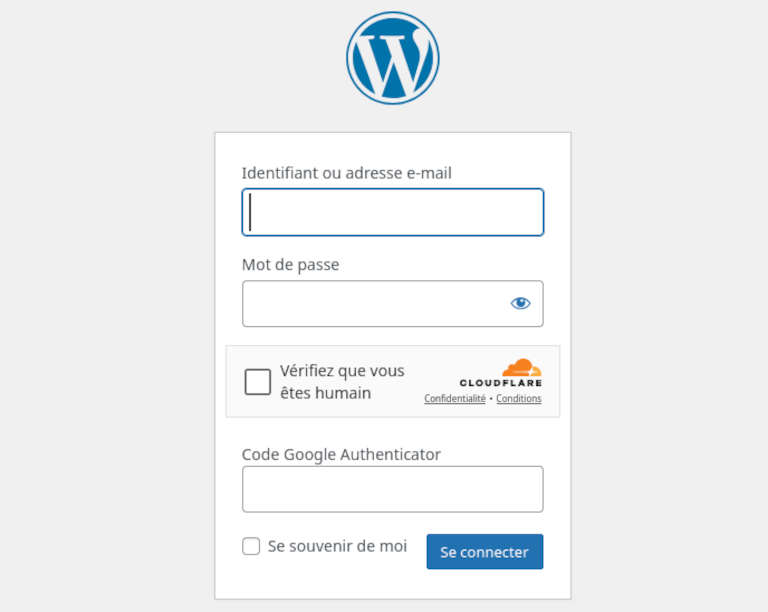
✅ Si ça fonctionne : Le problème vient probablement du cache ou d’un plugin.
❌ Si ça ne fonctionne pas : C’est bien un problème de base de données.
Étape 2 : Vérifiez vos autres sites (si vous en avez)
Ensuite, si vous hébergez plusieurs sites sur le même serveur, testez-les.
🔴 Tous plantés = Problème d’hébergeur.
🟢 Un seul planté = Problème spécifique à ce site.
Étape 3 : Regardez quand c’est arrivé
Finalement, analysez le timing :
- Juste après une mise à jour ? → Problème de fichiers ou plugin.
- Sans raison apparente ? → Vérifiez les identifiants de connexion.
- Site qui marche par intermittence ? → Serveur saturé.
Mes 8 solutions qui marchent (dans l’ordre d’efficacité)
Solution 1 : Vérifier le fichier wp-config.php (résout 70% des cas)
Avant tout, c’est LA solution qui marche dans la majorité des cas. En effet, le fichier wp-config.php contient les informations de connexion à votre base de données.
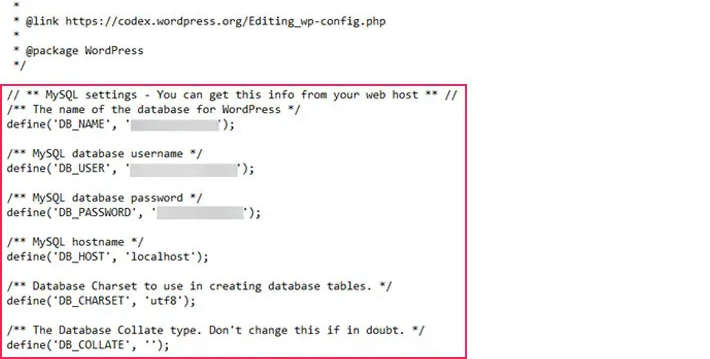
Comment procéder :
- Premièrement, connectez-vous à votre espace d’hébergement (via FTP ou par le gestionnaire de fichiers proposé par votre hébergeur).
- Ensuite, ouvrez le fichier wp-config.php à la racine de WordPress.
- Puis, vérifiez ces 4 lignes critiques :
define('DB_NAME', 'nom_de_votre_base'); // Nom de la base
define('DB_USER', 'votre_utilisateur'); // Nom d'utilisateur
define('DB_PASSWORD', 'votre_mot_de_passe'); // Mot de passe
define('DB_HOST', 'localhost'); // Serveur (souvent localhost)
- Après cela, comparez avec les vraies informations dans votre panneau d’hébergement
- Finalement, corrigez si nécessaire et sauvegardez
Astuce personnelle : Chez certains hébergeurs comme OVH, le DB_HOST n’est pas localhost mais quelque chose comme mysql51-66.perso. Par conséquent, vérifiez bien dans votre espace client !
Solution 2 : Tester la connexion à la base de données
Cependant, si vos identifiants semblent corrects, nous allons vérifier qu’ils fonctionnent vraiment.
Créez un petit fichier de test :
- Tout d’abord, créez un fichier
test-db.phpà la racine de votre site. - Puis, collez ce code (en adaptant avec vos vraies infos) :
<?php
$serveur = 'localhost';
$utilisateur = 'votre_user';
$motdepasse = 'votre_password';
$base = 'votre_base';
$test = mysqli_connect($serveur, $utilisateur, $motdepasse, $base);
if (!$test) {
echo 'Connexion échouée : ' . mysqli_connect_error();
} else {
echo 'Connexion réussie ! Le problème est ailleurs.';
}
mysqli_close($test);
?>
- Ensuite, allez sur
https://votresite.com/test-db.php - Finalement, lisez le résultat :
- « Connexion réussie » = Vos identifiants sont bons, cherchez ailleurs.
- « Connexion échouée » = Il faut corriger vos identifiants.
Important : Supprimez ce fichier après le test pour éviter les failles de sécurité !
Solution 3 : Réparer la base de données avec l’outil WordPress
Heureusement, WordPress a un outil de réparation intégré super pratique. D’ailleurs, je l’utilise souvent et ça marche bien !
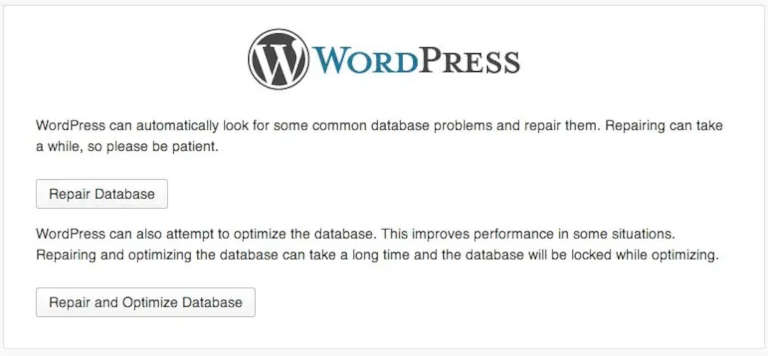
La méthode :
- D’abord, ajoutez cette ligne dans votre
wp-config.php:
define('WP_ALLOW_REPAIR', true);
- Puis, allez sur
https://votresite.com/wp-admin/maint/repair.php - Ensuite, choisissez « Réparer la base de données » (plus rapide) ou « Réparer et optimiser » (plus complet).
- Alors, attendez que l’outil fasse son travail.
- IMPORTANT : Supprimez la ligne ajoutée dans wp-config.php une fois terminé !
Mon conseil : Ne laissez jamais cette ligne dans wp-config.php. En effet, n’importe qui pourrait accéder à l’outil de réparation !
Solution 4 : Créer de nouveaux identifiants de base de données
Parfois, le problème vient des permissions de l’utilisateur de base de données. Par conséquent, nous allons en créer un tout neuf.
Via cPanel :
- Premièrement, allez dans « Bases de données MySQL ».
- Ensuite, créez un nouvel utilisateur avec un mot de passe solide.
- Puis, ajoutez-le à votre base avec tous les privilèges.
- Finalement, mettez à jour wp-config.php avec ces nouveaux identifiants.
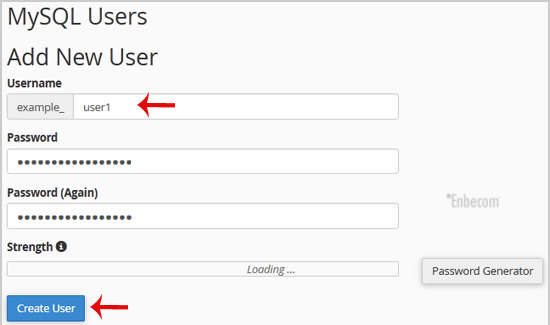
Via hPanel (Hostinger) :
- D’abord, section « Bases de données ».
- Ensuite, changez le mot de passe de l’utilisateur existant.
- Puis, notez bien le nouveau mot de passe.
- Finalement, mettez à jour wp-config.php.
Solution 5 : Vérifier si le serveur MySQL fonctionne
Parfois, c’est votre hébergeur qui a des problèmes. Voici comment vérifier :
- Premièrement, consultez la page de statut de votre hébergeur.
- Ensuite, vérifiez vos emails pour des notifications de maintenance.
- Puis, testez d’autres sites sur le même serveur.
- Finalement, contactez le support si tout semble planté.
Signes d’un problème serveur :
- Tous vos sites WordPress sont touchés.
- L’erreur apparaît et disparaît toute seule.
- Votre hébergeur confirme un incident.
Solution 6 : Désactiver les plugins en urgence
Néanmoins, un plugin défectueux peut causer cette erreur. Voici comment tous les désactiver d’un coup :
Par FTP/Gestionnaire de fichiers :
- D’abord, allez dans
/wp-content/plugins/ - Ensuite, renommez le dossier
pluginsenplugins-desactive - Puis, testez votre site.
- Si ça marche, remettez le nom original et réactivez les plugins un par un.
Attention, désactiver certains plugins peut quelquefois causer des erreurs 500. Je vous invite si vous rencontrez cette problématique à lire l’article que j’ai spécialement créé pour réparer celle-ci.
Solution 7 : Remplacer les fichiers WordPress
Cependant, si vos fichiers WordPress sont corrompus, nous allons les remplacer par des versions saines.
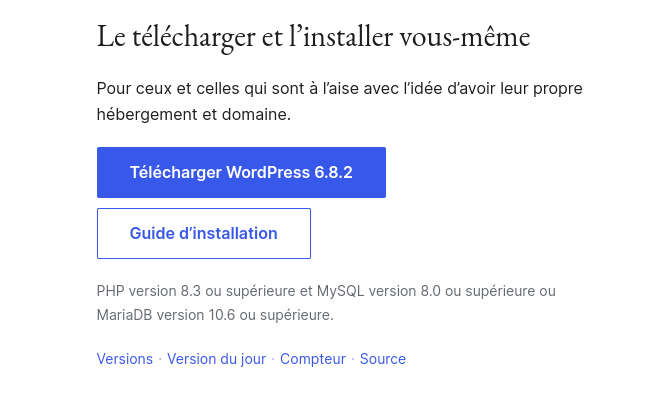
Procédure sécurisée :
- Avant tout, sauvegardez votre site !
- Ensuite, téléchargez WordPress depuis wordpress.org.
- Puis, supprimez le dossier
wp-contentet le fichierwp-config-sample.phpde l’archive. - Alors, uploadez les fichiers restants en écrasant les anciens.
- Finalement, gardez vos dossiers
wp-contentetwp-config.phpexistants.
Solution 8 : Restaurer une sauvegarde (solution de secours)
Enfin, si rien ne marche, et que vous avez une sauvegarde récente, c’est parfois plus rapide de restaurer.
Ce qu’il faut savoir :
- Vous perdrez les modifications depuis la sauvegarde.
- Il faut restaurer ET les fichiers ET la base de données.
- Vérifiez que votre sauvegarde est complète avant.
Éviter cette erreur à l’avenir : mes conseils personnels
Après avoir accompagné des centaines de sites, voici mes conseils pour éviter que ça recommence :
Sauvegarde automatique = assurance vie
Premièrement, configurez des sauvegardes automatiques quotidiennes. D’ailleurs, pour les clients j’utilise UpdraftPlus ou BackWPup selon les cas (pour les hébergements mutualisés).
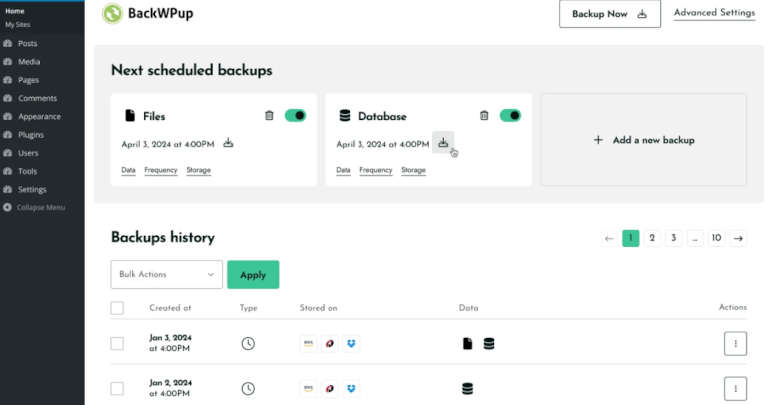
En effet, une sauvegarde qui marche, c’est la différence entre 15 minutes de galère et une journée de cauchemar !
Surveillez votre site
Par ailleurs, utilisez un outil comme UptimeRobot pour être alerté immédiatement si votre site devient hors service.
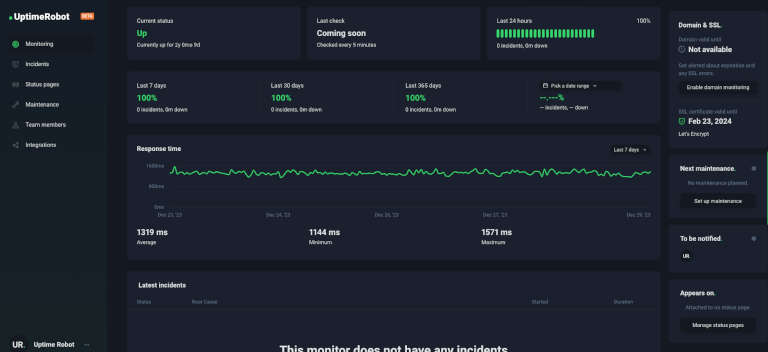
En effet, plus vous réagissez vite, moins l’impact est important.
Choisissez un bon hébergeur
En fait, j’ai vu trop de sites sur des hébergements « cheap » à 2€/mois qui plantent régulièrement. Par conséquent, investissez dans un hébergement de qualité, votre business vous remerciera.
Maintenez WordPress à jour
Cependant, attention ! Toujours tester les mises à jour sur un environnement de staging avant de les appliquer en production.
Cas spéciaux selon votre hébergeur
Chez OVH
- Premièrement, le DB_HOST est souvent différent de
localhost. - En effet, format type :
mysql51-66.persooumysql51-66.pro. - Par conséquent, vérifiez dans votre espace client OVH > Web > Bases de données.
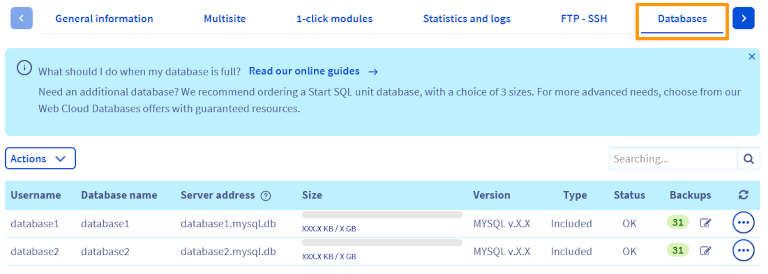
Chez Hostinger
- Tout d’abord, l’interface hPanel est très intuitive.
- De plus, DB_HOST généralement
localhost. - Enfin, le support est réactif en français si besoin.
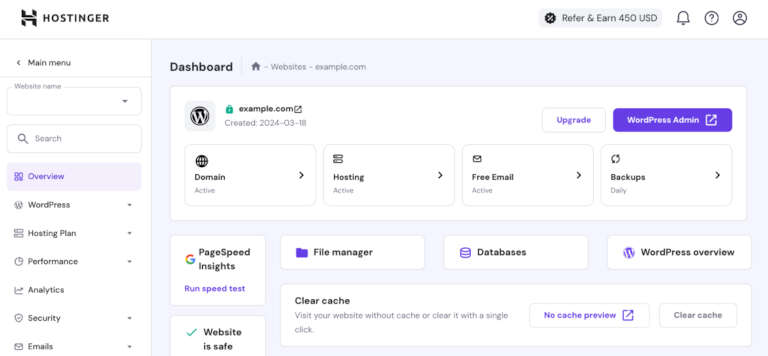
Chez O2Switch
- L’excellent support technique en français.
- Ensuite, les outils de réparation présents dans cPanel.
- Finalement, les sauvegardes automatiques incluses.
Questions que vous vous posez sûrement
Combien de temps ai-je avant que Google me pénalise ?
Généralement, un malus peut être acquis au bout de maximum 24-48 h pour les petites pannes. Au-delà, Google peut commencer à désindexer. Par conséquent, ne traînez jamais ! Je vous recommande de corriger le problème le plus rapidement possible.
Est-ce que je peux perdre mes données ?
Heureusement, dans 95 % des cas, non. En effet, c’est juste un problème de connexion. Mais c’est pour ça qu’il faut TOUJOURS avoir des sauvegardes ! Cependant, en cas de mauvaises manipulations en tentant la réparation, tout peut arriver… C’est pour cela qu’il est recommandé de faire appel à un Expert WordPress.
Dois-je contacter mon hébergeur en premier ?
Pas forcément. D’abord, testez les solutions 1 et 2. Si ça ne marche pas, alors oui, contactez-les.
L’erreur peut-elle revenir ?
Malheureusement, oui, si vous ne corrigez pas la cause profonde. En effet, un hébergement sous-dimensionné ou des plugins mal codés peuvent recréer le problème. En faisant appel à un expert WordPress, ce problème est totalement résolu sans risque de récidive.
Mon retour d’expérience personnelle
En plus de 10 ans à accompagner des sites WordPress, j’ai remarqué quelques patterns intéressants :
- 80% des erreurs lors de la connexion à la base de données arrivent après une migration…
- Les pannes du dimanche soir sont souvent liées à des sauvegardes automatiques mal configurées.
- Les sites e-commerce sont plus sensibles car ils ont plus de connexions simultanées à la base.
- Les hébergements mutualisés à bas prix sont 5x plus susceptibles d’avoir ce problème.
Mon conseil le plus important : Ne paniquez jamais ! En effet, cette erreur fait peur mais elle se répare dans la grande majorité des cas. Par conséquent, suivez mes étapes dans l’ordre et vous devriez récupérer votre site rapidement.
Et si rien ne fonctionne pour corriger cette erreur de base de données ?
Finalement, si après avoir suivi toutes mes solutions vous êtes toujours bloqué, voici votre plan B :
- Premièrement, contactez immédiatement votre hébergeur avec le détail de ce que vous avez testé.
- Ensuite, vérifiez si vous avez une sauvegarde récente à restaurer.
- Puis, faites appel à un spécialiste WordPress expérimenté.
- Finalement, documentez l’incident pour éviter que ça se reproduise.
Les erreurs lors de la connexion à la base de données ne sont jamais agréables, mais elles font partie de la vie d’un site WordPress. Cependant, l’important, c’est de savoir la diagnostiquer et la réparer rapidement !
Vous avez déjà rencontré cette erreur ? Comment vous en êtes-vous sorti ? D’ailleurs, partagez votre expérience en commentaire, ça peut aider d’autres personnes dans la même galère !